Do určeného data ukončete všechny žádosti o přijetí, aby byly spisy s výsledkem řízení: přijato/nepřijato/zastaveno. (Přesné datum zjistíte na odboru školství.)
U každé žádosti v menu [ Přijetí ] musí být jedna z ikon:
... a v případě vyřízení odkladu vaší školou, nezapomeňte zatrhnout v menu [ Spádové děti ], že byl dítěti na vaší škole vyřízen odklad, dle kapitoly Evidence dětí s odkladem a oznámení ostatním spádovým školám zapojeným v systému o odkladu jejich spádového dítěte.
- Proveďte přihlášení do aplikace, pokud již nejste přihlášeni.
- Vyberte menu [ Spádové děti ].
- Zvolte filtr [ Nahlásit na OSPOD ].
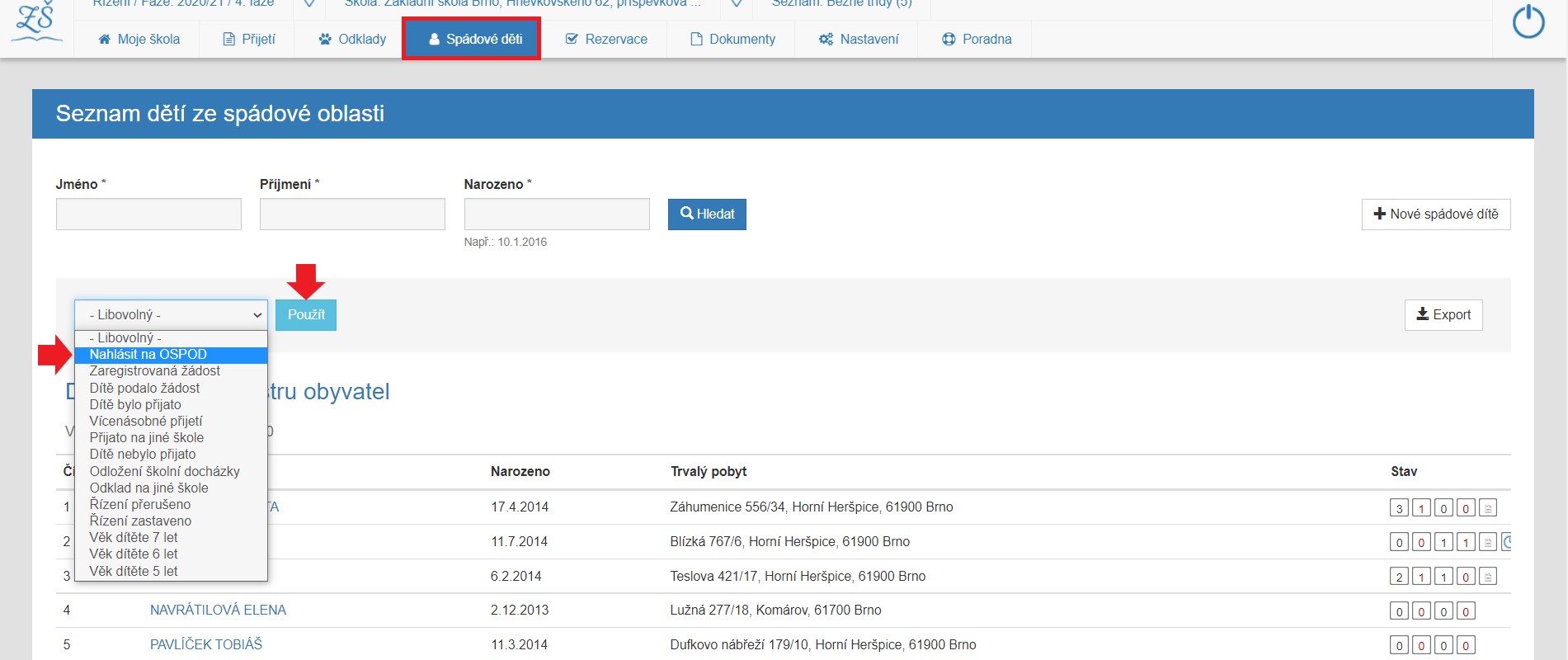
- Zobrazí se jen děti, u nichž nemáme informaci, že:
- na nějaké jiné škole mají odklad
- na nějaké jiné škole jsou přijaty
Každé dítě v tomto zobrazeném seznamu je potřeba "prokliknout" přes jeho jméno do detailu.
Dítě je třeba prokliknout přes jeho ID do detailu dítěte v Seznamu dětí ze spádové oblasti (registru dítěte). Zde se zobrazí informace o možných podobných žádostech, které se dítěte mohou týkat.
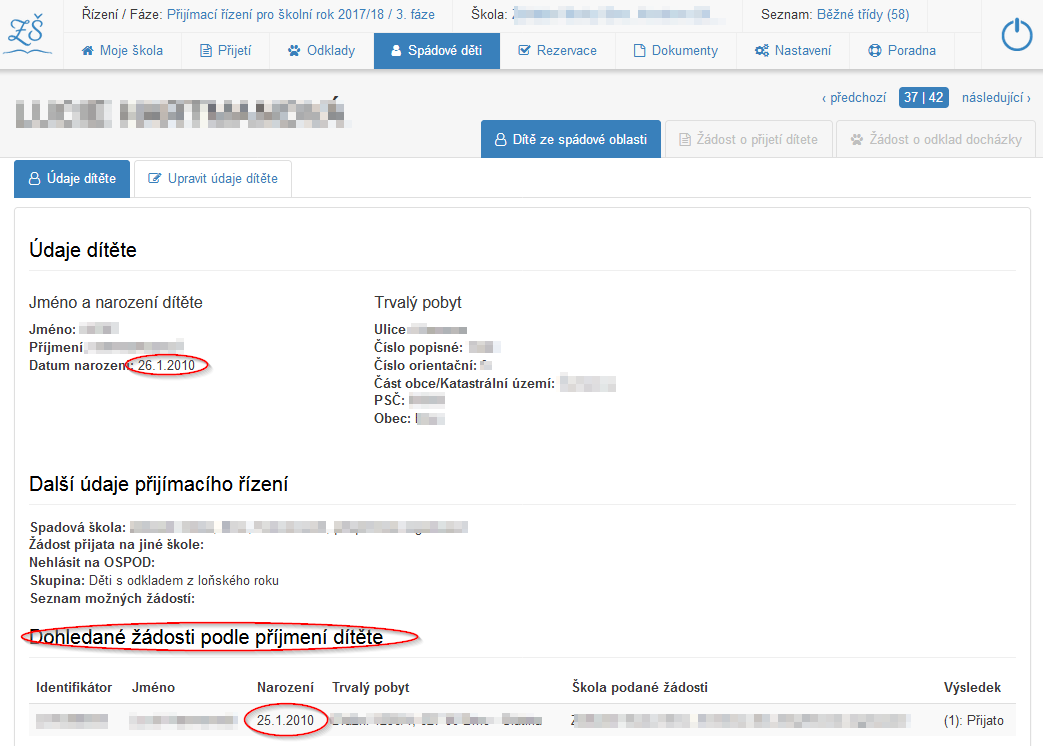
V praxi se vyskytly případy, kdy je špatně zadáno jméno, příjmení i datum narození, a proto se pak dítě ze spádové oblasti nespárovalo na žádost o přijetí. My bychom je pak zbytečně posílali na OSPOD.
Pokud se domníváte, že by některá ze žádostí mohla patřit vašemu spádovému dítěti, zavolejte na školu uvedenou v podané žádosti.
Jestliže jde o překlep ve jméně či datu narození, údaje opravte. Tím se žádost spáruje.
A) Jestliže zjistíte nebo máte ověřenou informaci z jiné školy, kam je dítě přijato (jedná se o školu nezapojenou do systému):
- V detailu dítěte klikněte na [ Upravit údaje ]
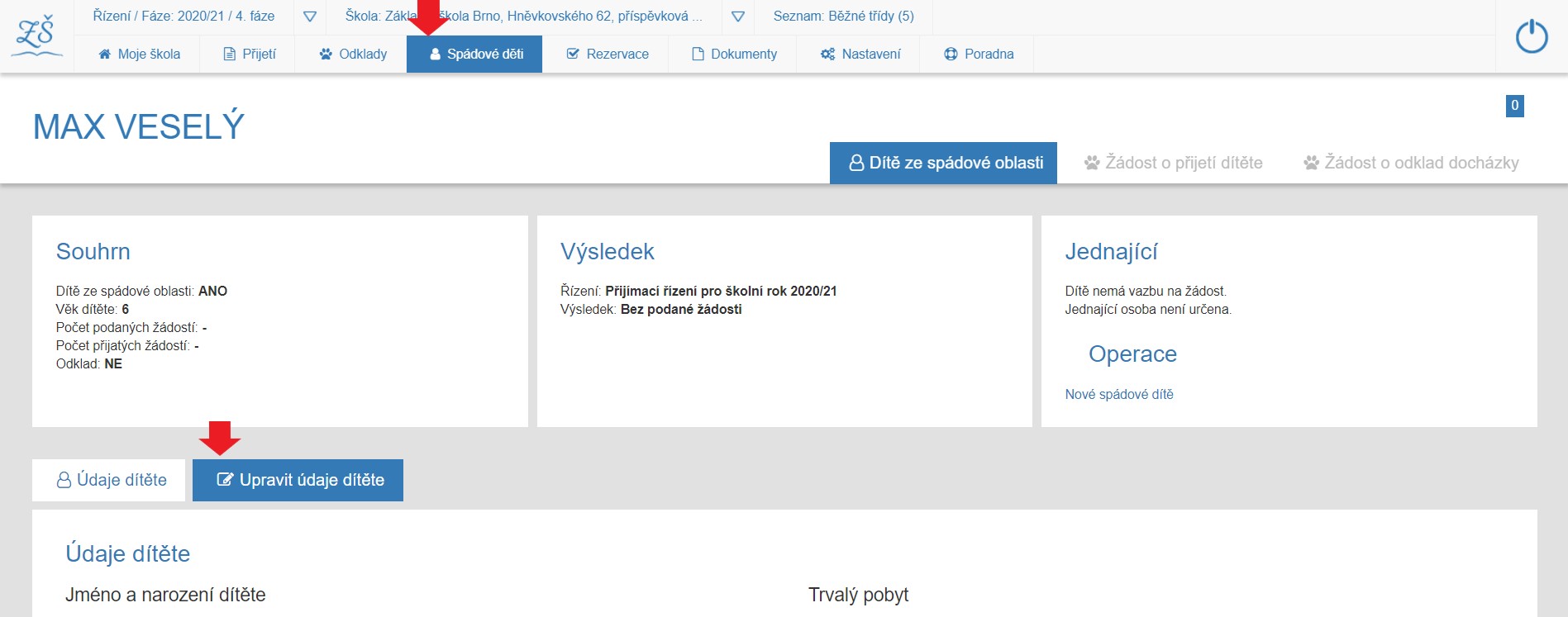
- Vyberte [ Další údaje přijímacího řízení ] a zatrhněte "Přijato na jiné škole" .
- Následně vyplňte školu (adresu).
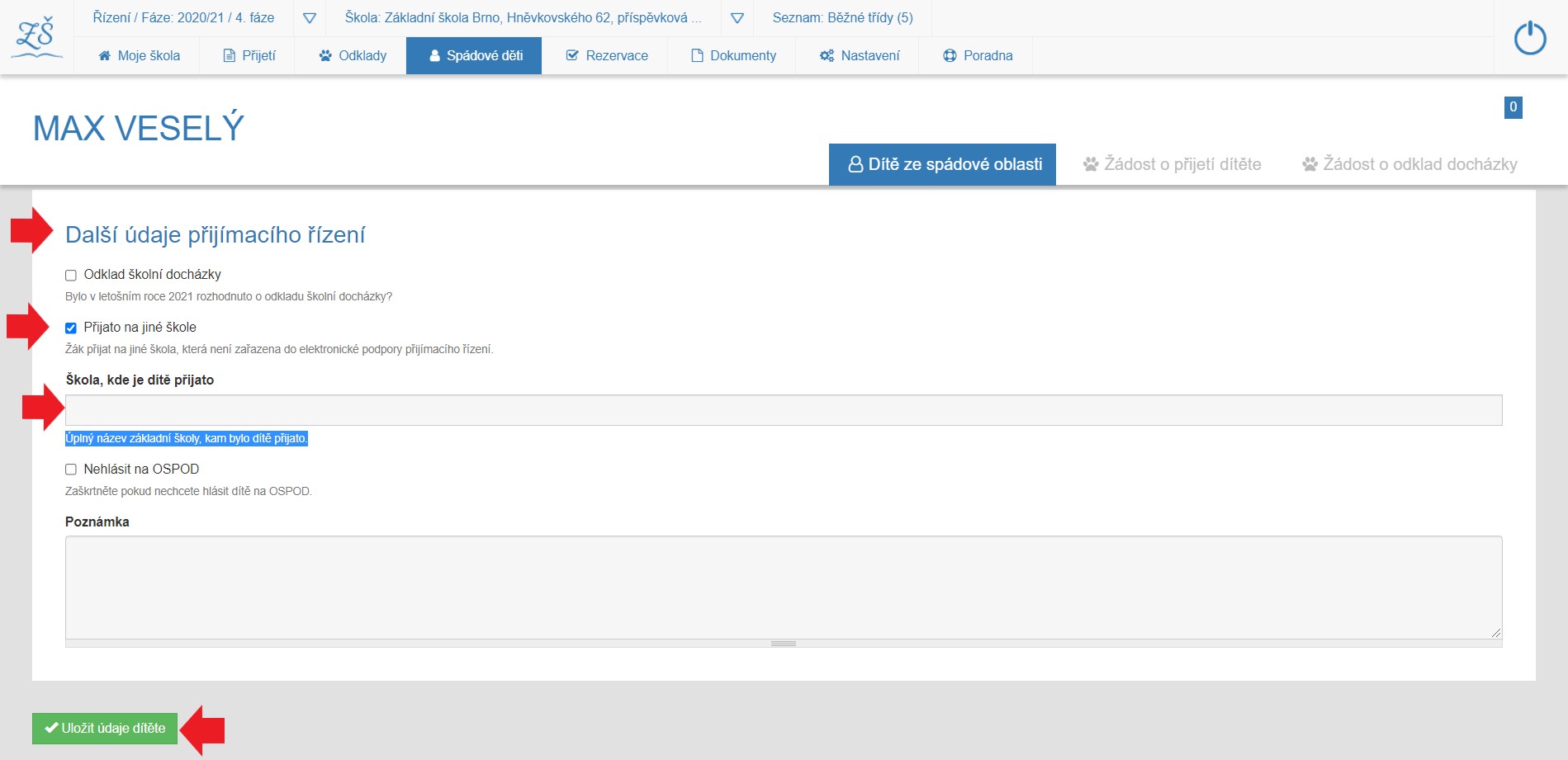
- Změnu uložte zeleným tlačítkem [ Uložit údaje dítěte ].
B) Jestliže zjistíte, že má dítě na nějaké jiné škole vyřízen odklad, který škola nemohla zaznačit z důvodu neaktivního tlačítka "Dítě ze spádové oblasti":
- V detailu dítěte klikněte na [ Upravit údaje ]
- Vyberte [ Další údaje přijímacího řízení ] a zatrhněte "Odklad školní docházky" .
- Následně vyberte školu, kde byl odklad vyřízen (adresu).
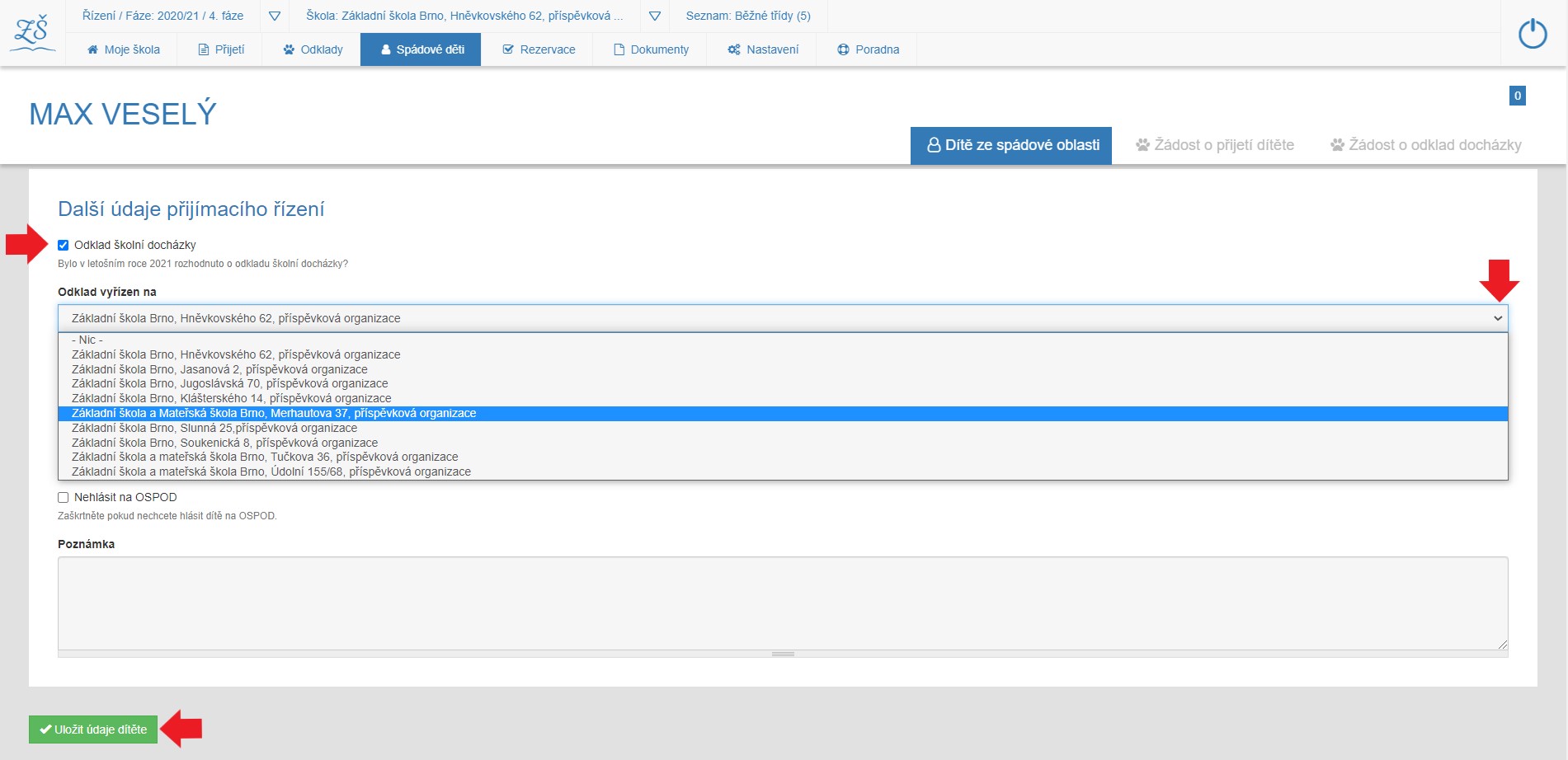
- Nezapomeňte změny uložit zvolením zeleného tlačítka [ Uložit údaje dítěte ].
C) Jestliže zjistíte nějakou jinou skutečnost, proč by dítě nemělo být hlášeno na OSPOD:
- V detailu dítěte klikněte na [ Upravit údaje ]
- Vyberte [ Další údaje přijímacího řízení ] a zatrhněte "Nehlásit na OSPOD" .
- Do poznámky uveďte důvod, proč nehlásit.
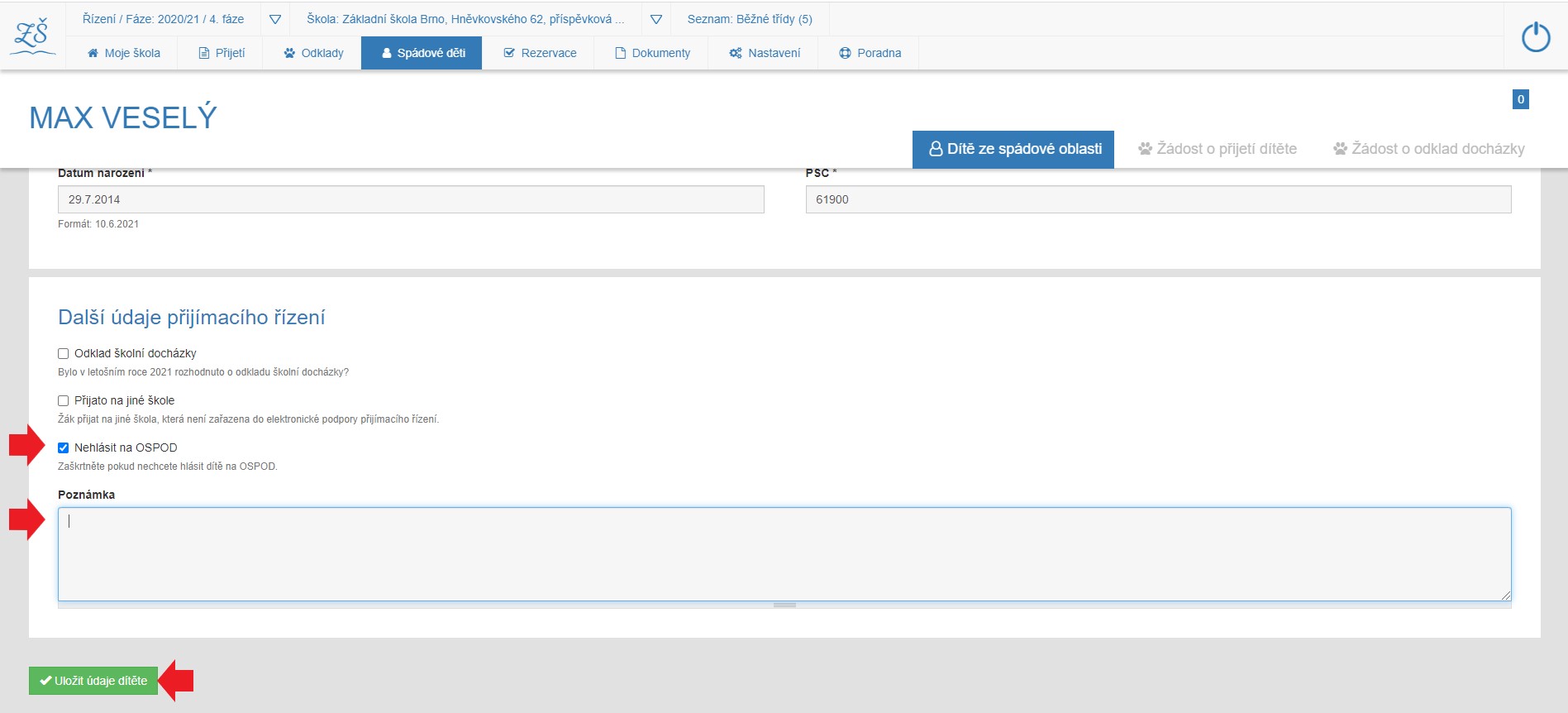
- Nezapomeňte změny uložit zvolením zeleného tlačítka [ Uložit údaje dítěte ].
Jakmile máte výše uvedený seznam „Spádové děti“ s volbou „Nahlásit na OSPOD“ zkontrolovaný, zůstanou jen děti, o kterých skutečně nic nevíte. Nyní můžete vygenerovat dokument na OSPOD:
A) zvolením tlačítka vlevo [ Export ]
B) zvolením tlačítka dole [ CSV ]
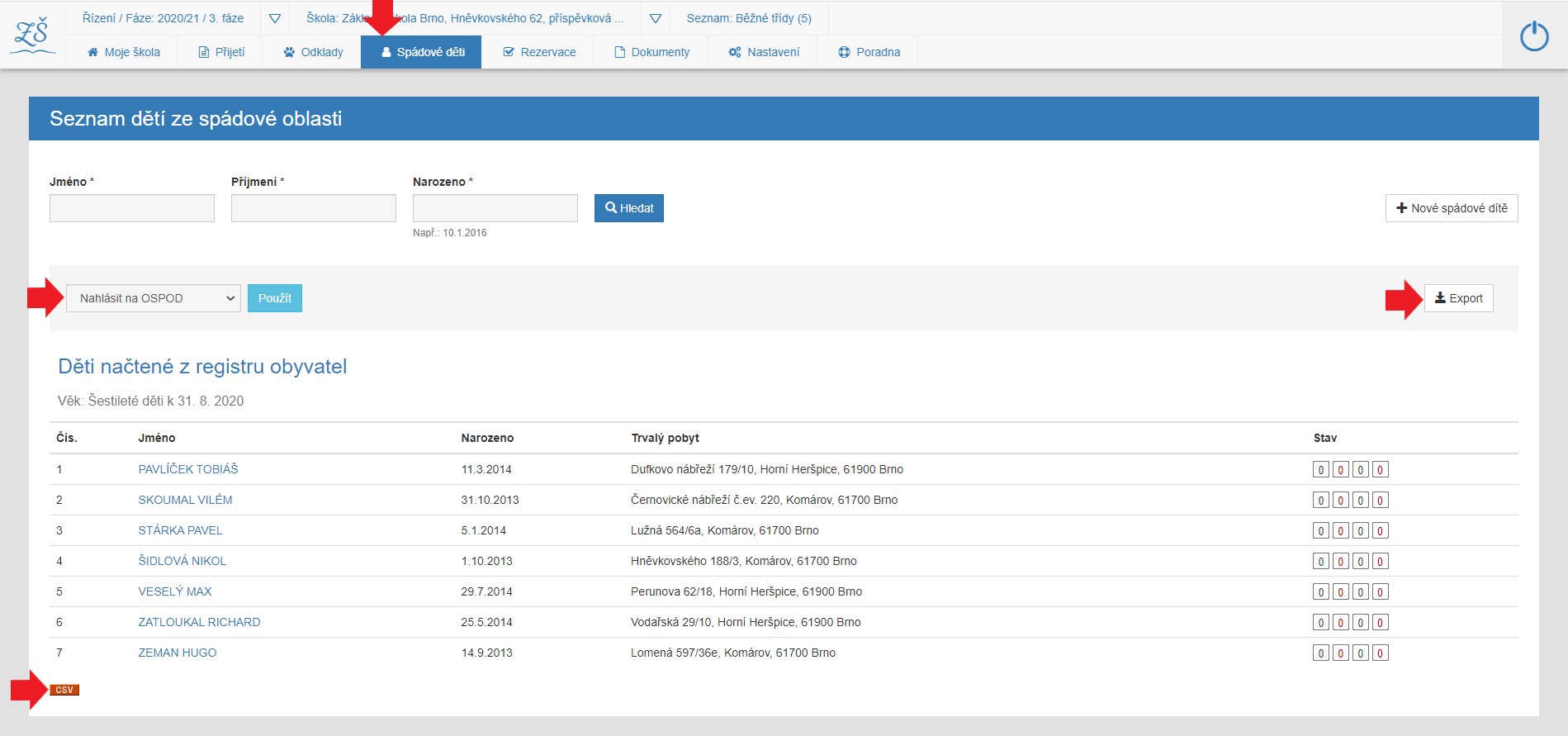
V obojím případě se Vám vygeneruje dokument pro vytištění.
Pozn.: „Seznam dětí ze spádové oblasti“ v menu [ Spádové děti ] bude aktualizován cca 5.5. daty dětí, které byly v registru obyvatel MVČR k 30.4., poslednímu možnému dni zápisu.